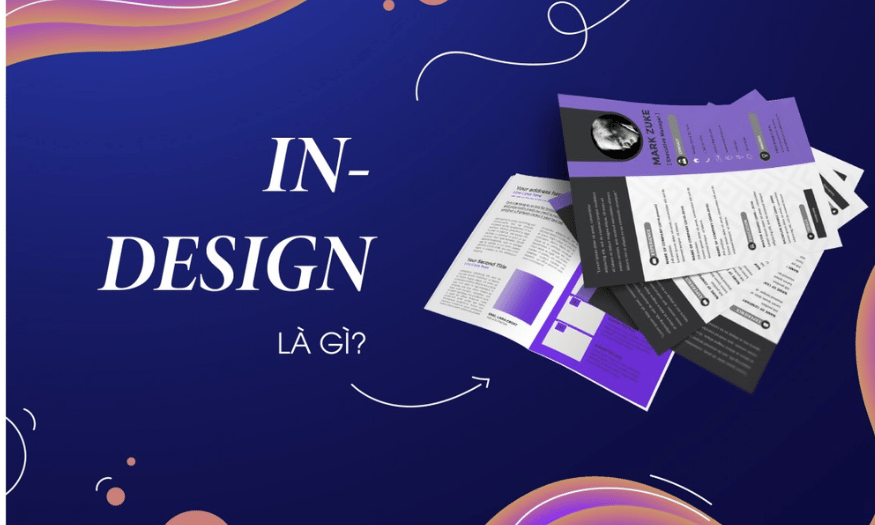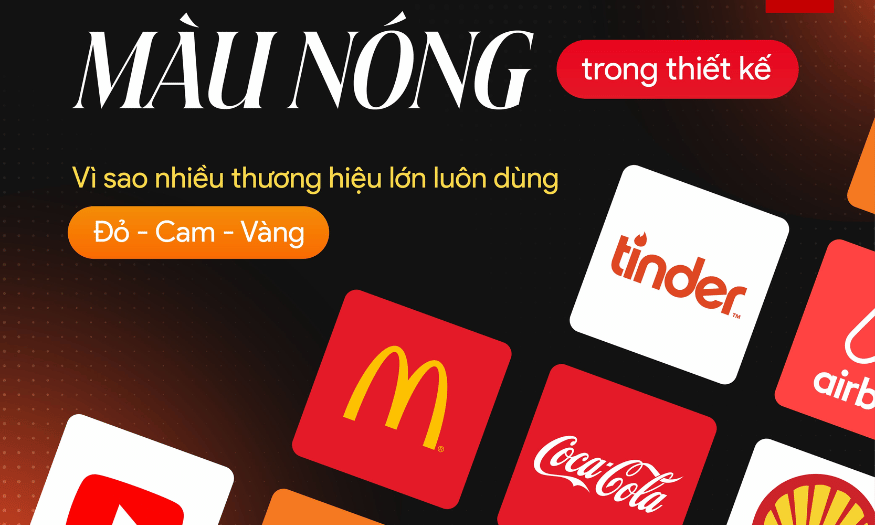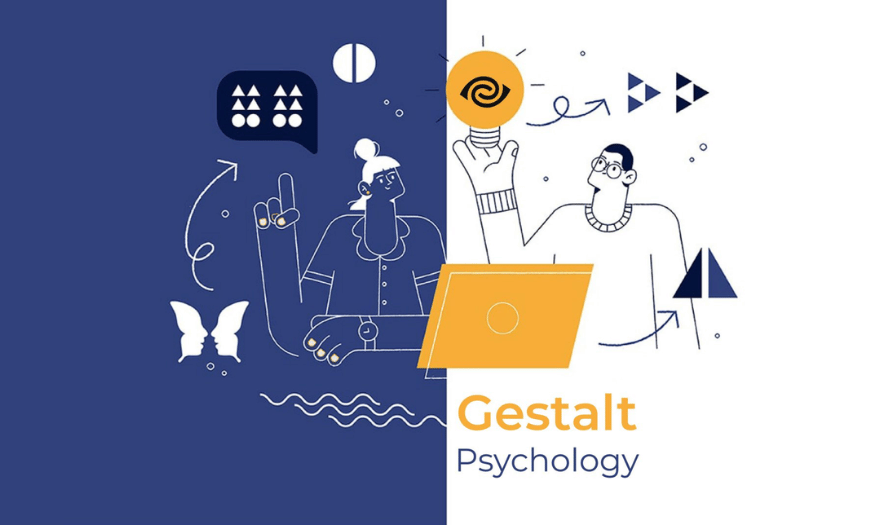Sản Phẩm Bán Chạy
After Effects Và Những Điều Bạn Cần Biết
Adobe After Effects là một trong những phần mềm hàng đầu trong lĩnh vực sản xuất video và đồ họa chuyển động. Với khả năng tạo ra những hiệu ứng đặc sắc và hình ảnh động ấn tượng, After Effects đã trở thành công cụ không thể thiếu cho các nhà làm phim, nhà thiết kế đồ họa và những người sáng tạo nội dung video. Bài viết này Sadesign sẽ giúp bạn hiểu rõ hơn về After Effects, từ các tính năng cơ bản cho đến những mẹo và kỹ thuật nâng cao, giúp bạn tối ưu hóa quy trình làm việc và sáng tạo của mình.
Nội dung
- 1. After Effects là gì?
- 2. Những điều cần biết về After Effects
- 2.1 Ứng dụng của After Effects
- 2.2 Học xong làm được những gì?
- 2.3 Triển vọng tương lai
- 3. Hướng dẫn dùng bộ công cụ của After Effects
- 3.1 Hiệu Ứng Hình Ảnh (Effects)
- 3.2 Keyframes và Animation
- 3.3 Composition và Layer
- 3.4 Masking
- 3.5 Render và Xuất Video
- 3.6 3D Layer
- 3.7 Parenting
- 3.8 Time Remapping
- 3.9 Expressions
- 3.10 Motion Graphics Templates
- 3.11 Color Correction và Grading
- 3.12 Audio Editing
- 4. Nâng cấp After Effects ở đâu?
- 5. Kết luận
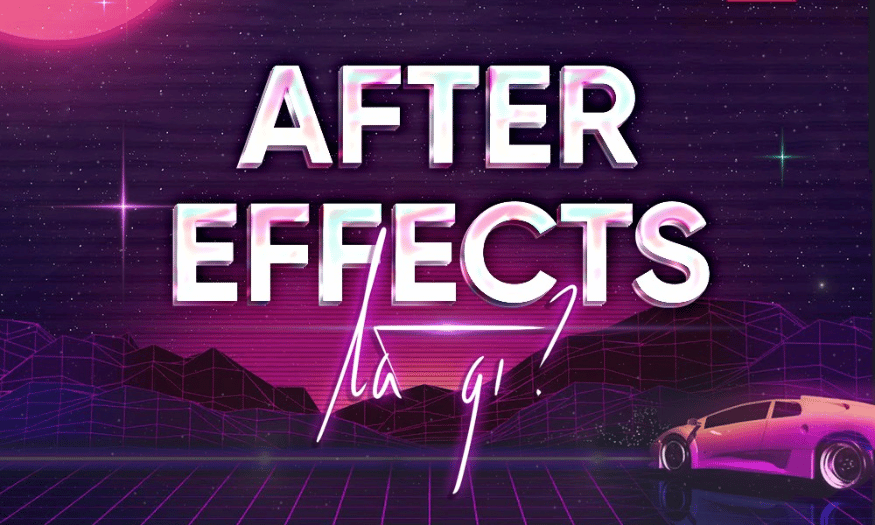
Adobe After Effects là một trong những phần mềm hàng đầu trong lĩnh vực sản xuất video và đồ họa chuyển động. Với khả năng tạo ra những hiệu ứng đặc sắc và hình ảnh động ấn tượng, After Effects đã trở thành công cụ không thể thiếu cho các nhà làm phim, nhà thiết kế đồ họa và những người sáng tạo nội dung video. Bài viết này Sadesign sẽ giúp bạn hiểu rõ hơn về After Effects, từ các tính năng cơ bản cho đến những mẹo và kỹ thuật nâng cao, giúp bạn tối ưu hóa quy trình làm việc và sáng tạo của mình.
1. After Effects là gì?
After Effects (Adobe After Effects), thường được gọi tắt là AE, là một phần mềm đồ họa chuyển động và hiệu ứng hình ảnh cực kỳ mạnh mẽ do Adobe Systems phát triển. Dành cho những ai làm việc trong ngành sản xuất video, After Effects không chỉ đơn thuần là một công cụ biên tập video, mà còn là một thế giới sáng tạo vô hạn cho các nhà thiết kế và biên tập viên. Với khả năng xử lý đồ họa 2D và 3D, After Effects cho phép người dùng tạo ra những hiệu ứng hình ảnh sống động, mang lại những trải nghiệm thị giác độc đáo cho người xem.
Phần mềm này hoạt động như một nền tảng phi tuyến tính, cho phép người dùng biên tập và xử lý âm thanh, video một cách linh hoạt và mượt mà. Từ việc tạo ra những video ngắn cho mạng xã hội đến những bộ phim điện ảnh hoành tráng, After Effects đã khẳng định vị thế của mình trong ngành công nghiệp sáng tạo. Bên cạnh đó, phần mềm cũng cung cấp hàng trăm plugin và hiệu ứng có sẵn, giúp người dùng dễ dàng áp dụng và phát triển ý tưởng của mình.
Với giao diện thân thiện và dễ sử dụng, After Effects không chỉ dành riêng cho các chuyên gia mà còn mở cửa cho những người mới bước vào lĩnh vực này. Sự kết hợp giữa sức mạnh và tính linh hoạt của phần mềm đã khiến nó trở thành công cụ ưa chuộng của nhiều nhà sáng tạo nội dung trên toàn thế giới.

2. Những điều cần biết về After Effects
2.1 Ứng dụng của After Effects
Nếu như Adobe Premiere Pro nổi bật với khả năng dựng phim chuyên nghiệp thì After Effects lại tỏa sáng với khả năng tạo ra những chuyển động đồ họa ấn tượng và kỹ xảo tuyệt vời. Từ video infographic, kinetic typography cho đến thiết kế quảng cáo TVC, After Effects giúp bạn biến những ý tưởng sáng tạo thành hiện thực một cách đầy ấn tượng. Với phần mềm này, bạn có thể tạo ra những hiệu ứng động sống động, thu hút người xem ngay từ cái nhìn đầu tiên.
Một trong những điểm mạnh nổi bật của After Effects là khả năng xử lý đồ họa 3D, cho phép người dùng kiểm soát chiều sâu, bóng đổ và phản xạ của các đối tượng trong video. Điều này không chỉ nâng cao chất lượng hình ảnh mà còn mở rộng khả năng sáng tạo cho các nhà thiết kế. Hơn nữa, tính năng liên kết và tương thích với các phần mềm khác như Illustrator và Premiere làm cho quy trình làm việc trở nên liền mạch và hiệu quả hơn.
Với After Effects, bạn không chỉ đơn thuần tạo ra những video đẹp mắt mà còn có thể thực hiện những kỹ xảo phức tạp, như làm cho các nhân vật trong video sống động hơn. Điều này có nghĩa là bạn có thể thoải mái sáng tạo và thử nghiệm với những ý tưởng mới mà không bị giới hạn bởi các công cụ khác.
2.2 Học xong làm được những gì?
Khi bạn đã nắm vững kỹ năng sử dụng After Effects, bạn sẽ có khả năng làm chủ toàn bộ quy trình thiết kế video từ ý tưởng ban đầu cho đến sản phẩm hoàn thiện. Với phần mềm này, bạn có thể xử lý hiệu ứng, kỹ xảo và tạo ra video chuyển động dễ dàng. Bạn có thể trở thành một editor chuyên nghiệp, chuyên xử lý các hiệu ứng cho phim ảnh hay video quảng cáo. Sự kết hợp giữa After Effects và Premiere Pro sẽ giúp bạn tạo ra những thước phim điện ảnh sống động và đầy nghệ thuật.
Nếu bạn từng trầm trồ trước những hiệu ứng trong các bộ phim khoa học viễn tưởng hay những bộ phim siêu anh hùng, giờ đây bạn hoàn toàn có thể tự tay tạo ra chúng. Những hiệu ứng như xuyên không, tia lửa hay hiệu ứng tan biến của Thanos không còn là điều xa vời. Sau khi học xong, bạn sẽ tự tin thực hiện các dự án video cho riêng mình, từ những đoạn clip ngắn trên mạng xã hội đến các video quảng cáo lớn.
Bên cạnh đó, khả năng tạo chuyển động của After Effects cũng giúp bạn tự tay sản xuất ảnh GIF độc đáo hay các video quảng cáo dạng animation. Điều này không chỉ giúp bạn gia tăng giá trị sản phẩm mà còn mở rộng cơ hội hợp tác và làm việc với các marketer, designer, và editor khác.

2.3 Triển vọng tương lai
Thiết kế video đang trở thành một trong những ngành nghề có triển vọng nhất trong tương lai, đặc biệt là khi video marketing ngày càng trở nên phổ biến. Với sự phát triển không ngừng của công nghệ và nhu cầu ngày càng cao về nội dung video, việc sở hữu kỹ năng sử dụng After Effects sẽ là một lợi thế lớn cho bạn. Những ai có khả năng tạo ra những video chất lượng cao sẽ luôn được săn đón trên thị trường lao động.
Để chuẩn bị cho tương lai, bạn nên xây dựng một portfolio ấn tượng, nắm vững các công cụ thiết kế video chuyên nghiệp, trong đó có After Effects. Điều này sẽ giúp bạn dễ dàng tiếp cận các cơ hội nghề nghiệp tại các công ty sản xuất phim, truyền hình hay các công ty chuyên về kỹ xảo video. Nhu cầu nhân lực trong lĩnh vực này đang gia tăng mạnh mẽ, mở ra cơ hội cho những ai chăm chỉ và đam mê.
Mức thu nhập cho các editor và designer có thể dao động từ 10 đến 35 triệu đồng mỗi tháng, tùy thuộc vào kỹ năng và kinh nghiệm của bạn. Với sự phát triển không ngừng của ngành công nghiệp sáng tạo, tương lai của bạn trong lĩnh vực này sẽ vô cùng tươi sáng nếu bạn không ngừng học hỏi và phát triển bản thân.
3. Hướng dẫn dùng bộ công cụ của After Effects
3.1 Hiệu Ứng Hình Ảnh (Effects)
Một trong những tính năng nổi bật nhất của After Effects là khả năng áp dụng hiệu ứng hình ảnh. After Effects cung cấp hàng trăm hiệu ứng có sẵn, từ hiệu ứng cơ bản như blur, glow đến những hiệu ứng phức tạp hơn như 3D Camera Tracker. Việc sử dụng hiệu ứng giúp bạn tạo ra những hình ảnh động sống động và thu hút hơn.
Hướng dẫn sử dụng hiệu ứng hình ảnh:
-
Chọn Layer: Đầu tiên, bạn cần chọn layer mà bạn muốn áp dụng hiệu ứng.
-
Mở bảng Effects & Presets: Nhấn tổ hợp phím Ctrl + 5 (Windows) hoặc Cmd + 5 (Mac) để mở bảng Effects & Presets.
-
Tìm kiếm hiệu ứng: Gõ tên hiệu ứng bạn muốn trong thanh tìm kiếm hoặc duyệt qua danh sách hiệu ứng.
-
Kéo và thả: Kéo hiệu ứng vào layer đã chọn. Bạn có thể điều chỉnh các tham số của hiệu ứng trong bảng điều khiển Effect Controls.
3.2 Keyframes và Animation
Keyframes là công cụ quan trọng giúp bạn tạo ra chuyển động cho các đối tượng trong After Effects. Bằng cách đặt keyframes tại các thời điểm khác nhau trong timeline, bạn có thể điều chỉnh các thuộc tính như vị trí, kích thước, độ mờ và nhiều hơn nữa.
Hướng dẫn sử dụng keyframes:
-
Chọn Layer: Chọn layer mà bạn muốn tạo chuyển động.
-
Kích hoạt thuộc tính: Nhấn P để mở Position, S để mở Scale, hoặc R để mở Rotation.
-
Thêm keyframe: Nhấp vào biểu tượng đồng hồ cạnh thuộc tính mà bạn muốn điều chỉnh để thêm keyframe đầu tiên.
-
Di chuyển trên timeline: Kéo thanh trượt thời gian đến vị trí mà bạn muốn đặt keyframe thứ hai và thay đổi giá trị thuộc tính (ví dụ: di chuyển vị trí).
-
Xem trước: Nhấn Space để xem chuyển động mà bạn vừa tạo.
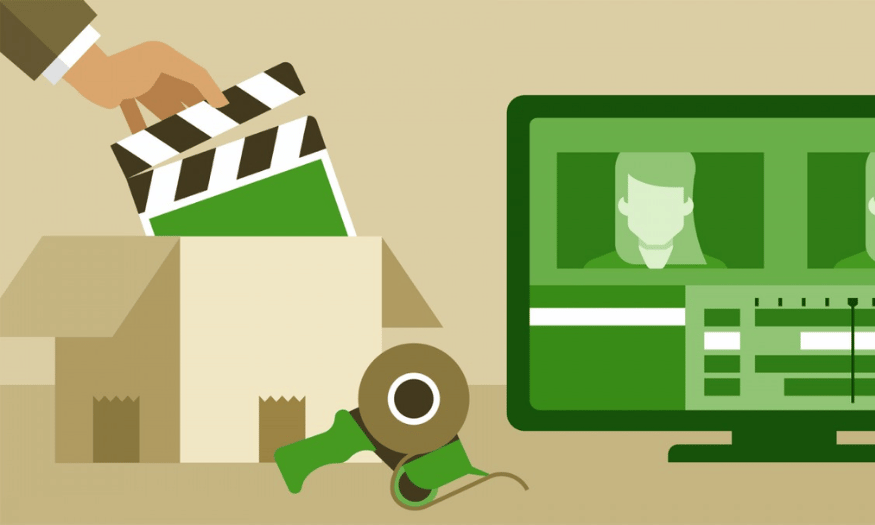
3.3 Composition và Layer
Composition là nơi bạn tổ chức tất cả các layer, hiệu ứng và tài nguyên của dự án. Layer là các yếu tố riêng biệt trong composition, cho phép bạn tạo ra những video phức tạp bằng cách kết hợp nhiều thành phần.
Hướng dẫn sử dụng Composition và Layer:
-
Tạo Composition mới: Vào menu Composition > New Composition, đặt tên và chọn kích thước, tốc độ khung hình.
-
Thêm Layer: Kéo và thả video, hình ảnh hoặc âm thanh vào composition. Bạn cũng có thể tạo layer mới bằng cách vào menu Layer > New.
-
Sắp xếp Layer: Kéo layer lên hoặc xuống trong bảng Timeline để thay đổi thứ tự hiển thị.
-
Thay đổi thuộc tính Layer: Chọn layer và điều chỉnh các thuộc tính như Opacity, Position, Scale trong bảng Layer Options.
3.4 Masking
Masking cho phép bạn tạo ra các hình dạng và hiệu ứng đặc biệt bằng cách ẩn hoặc hiện một phần của layer. Công cụ này cực kỳ hữu ích khi bạn muốn tạo ra các kỹ xảo độc đáo hoặc thay đổi hình dạng của đối tượng.
Hướng dẫn sử dụng Masking:
-
Chọn Layer: Chọn layer mà bạn muốn tạo mask.
-
Chọn công cụ Mask: Sử dụng công cụ Pen Tool (G) để vẽ mask hoặc chọn công cụ Rectangle, Ellipse từ thanh công cụ.
-
Vẽ Mask: Vẽ hình dạng mask trên layer. Phần bên trong mask sẽ hiển thị, trong khi phần bên ngoài sẽ bị ẩn.
-
Điều chỉnh Mask: Bạn có thể điều chỉnh các thuộc tính của mask trong bảng Mask Properties, bao gồm Feather (độ mờ), Opacity và Expansion.
3.5 Render và Xuất Video
Sau khi hoàn thiện dự án, bạn cần xuất video để chia sẻ. After Effects cung cấp nhiều tùy chọn xuất khác nhau, đảm bảo chất lượng video tốt nhất.
Hướng dẫn xuất video:
-
Mở Render Queue: Vào menu Composition > Add to Render Queue.
-
Chọn định dạng: Trong bảng Render Queue, nhấp vào liên kết Output Module để chọn định dạng video (ví dụ: H.264, QuickTime).
-
Chọn thư mục lưu: Nhấp vào liên kết Output To để chọn thư mục nơi bạn muốn lưu video xuất ra.
-
Bắt đầu render: Nhấn nút Render để bắt đầu quá trình xuất video. Bạn có thể theo dõi tiến trình trong bảng Render Queue.
3.6 3D Layer
Tính năng 3D Layer cho phép bạn tạo ra các đối tượng 3D trong không gian 3 chiều, mở ra khả năng sáng tạo phong phú cho các nhà thiết kế. Bạn có thể điều chỉnh các thuộc tính như độ sâu, ánh sáng và bóng đổ để tạo ra hiệu ứng chân thực.
Hướng dẫn sử dụng 3D Layer:
-
Chọn Layer: Chọn layer mà bạn muốn biến thành 3D.
-
Kích hoạt 3D: Nhấp vào biểu tượng 3D Layer (hình lập phương) trong bảng Timeline.
-
Điều chỉnh thuộc tính: Sử dụng các thuộc tính Position, Rotation trong không gian 3D để thay đổi vị trí và góc nhìn của layer.
-
Thêm ánh sáng: Vào menu Layer > New > Light để thêm ánh sáng và điều chỉnh các thuộc tính của nó.
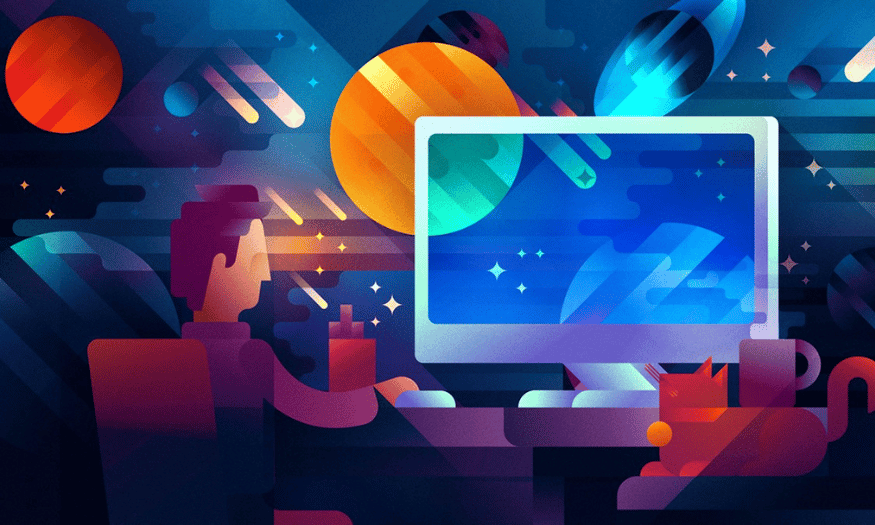
3.7 Parenting
Parenting là một tính năng cho phép bạn liên kết một layer với một layer khác, tạo ra mối quan hệ cha-con giữa các layer. Điều này rất hữu ích khi bạn muốn di chuyển hoặc điều chỉnh một nhóm layer cùng lúc.
Hướng dẫn sử dụng Parenting:
-
Chọn Layer: Chọn layer con mà bạn muốn liên kết với layer cha.
-
Chọn Parent: Trong cột Parent của layer con, chọn layer cha từ menu thả xuống hoặc kéo biểu tượng xoắn ốc từ layer cha đến layer con.
-
Điều chỉnh: Khi bạn di chuyển layer cha, layer con sẽ tự động theo sát, giúp việc quản lý các layer trở nên dễ dàng hơn.
3.8 Time Remapping
Time Remapping cho phép bạn điều chỉnh thời gian phát lại của video, giúp bạn tạo ra các hiệu ứng chậm hay nhanh một cách linh hoạt. Tính năng này rất hữu ích trong việc tạo ra những chuyển động độc đáo và sáng tạo.
Hướng dẫn sử dụng Time Remapping:
-
Kích hoạt Time Remapping: Nhấp chuột phải vào layer video và chọn Time > Enable Time Remapping.
-
Thêm keyframe: Tại các điểm mà bạn muốn điều chỉnh tốc độ, thêm keyframe bằng cách nhấp vào biểu tượng đồng hồ.
-
Kéo keyframe: Kéo keyframe về phía trước để tăng tốc độ hoặc lùi lại để làm chậm video.
-
Xem trước: Nhấn Space để xem hiệu ứng mà bạn vừa tạo.
3.9 Expressions
Expressions là một công cụ mạnh mẽ cho phép bạn tự động hóa các thuộc tính trong After Effects bằng cách sử dụng mã lập trình. Điều này giúp bạn tạo ra các hiệu ứng phức tạp mà không cần phải tạo nhiều keyframes.
Hướng dẫn sử dụng Expressions:
-
Kích hoạt Expression: Nhấn Alt (Windows) hoặc Option (Mac) và nhấp vào biểu tượng đồng hồ bên cạnh thuộc tính bạn muốn áp dụng expression.
-
Nhập mã: Nhập mã expression vào ô hiện ra. Ví dụ, bạn có thể nhập time để tạo chuyển động liên tục.
-
Kiểm tra kết quả: Nhấn Enter để áp dụng expression và xem trước hiệu ứng trên timeline.
3.10 Motion Graphics Templates
After Effects cho phép bạn tạo ra các templates đồ họa chuyển động mà bạn có thể sử dụng lại trong các dự án khác nhau. Tính năng này rất hữu ích cho các nhà thiết kế, giúp tiết kiệm thời gian trong quá trình sản xuất.
Hướng dẫn sử dụng Motion Graphics Templates:
-
Tạo Template: Hoàn thành thiết kế của bạn và vào menu File > Export > Create Motion Graphics Template.
-
Chọn thuộc tính cần chỉnh sửa: Trong bảng Essential Graphics, chọn các thuộc tính mà bạn muốn người dùng có thể điều chỉnh.
-
Lưu template: Đặt tên cho template và lưu vào thư viện Creative Cloud Libraries hoặc máy tính của bạn.
-
Sử dụng lại: Khi cần, bạn có thể kéo và thả template vào composition mới và điều chỉnh các thuộc tính theo ý muốn.
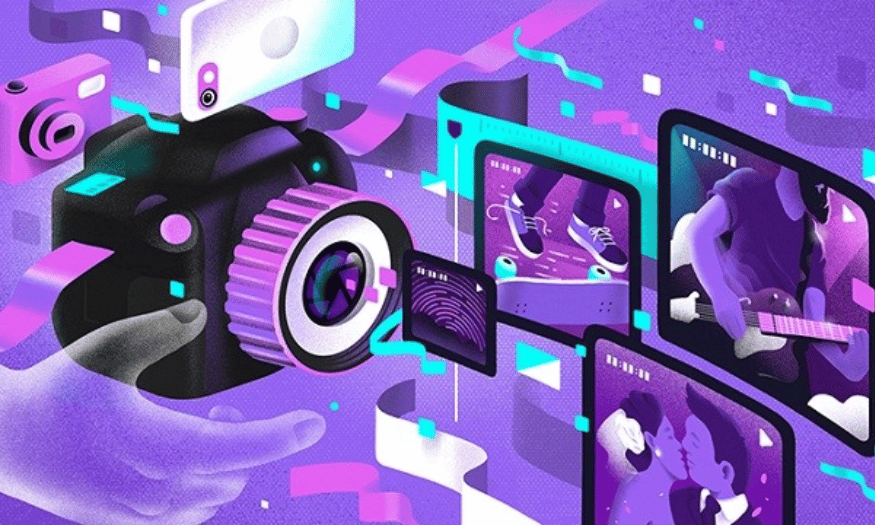
3.11 Color Correction và Grading
After Effects cung cấp nhiều công cụ để điều chỉnh màu sắc và độ sáng của video, giúp bạn tạo ra những hình ảnh chất lượng cao và sống động hơn. Các công cụ như Color Balance, Curves và Hue/Saturation cho phép bạn kiểm soát màu sắc một cách chi tiết.
Hướng dẫn sử dụng Color Correction:
-
Chọn Layer: Chọn layer mà bạn muốn điều chỉnh màu sắc.
-
Thêm hiệu ứng: Vào bảng Effects & Presets và tìm kiếm hiệu ứng Color Correction mà bạn muốn sử dụng.
-
Điều chỉnh tham số: Kéo hiệu ứng vào layer và điều chỉnh các tham số trong bảng Effect Controls để đạt được màu sắc mong muốn.
-
So sánh: Nhấn Ctrl + Y (Windows) hoặc Cmd + Y (Mac) để bật tắt hiệu ứng và so sánh trước và sau khi điều chỉnh.
3.12 Audio Editing
After Effects không chỉ hỗ trợ video mà còn có các tính năng chỉnh sửa âm thanh cơ bản. Bạn có thể thêm nhạc nền, hiệu ứng âm thanh và điều chỉnh âm lượng để tạo ra trải nghiệm tổng thể tốt hơn cho video của mình.
Hướng dẫn sử dụng Audio Editing:
-
Thêm Audio: Kéo và thả tệp âm thanh vào composition.
-
Điều chỉnh âm lượng: Nhấp vào layer âm thanh và nhấn L để mở thuộc tính âm lượng. Tại đây, bạn có thể thêm keyframes để điều chỉnh âm lượng theo thời gian.
-
Sử dụng hiệu ứng âm thanh: Vào bảng Effects & Presets và tìm kiếm các hiệu ứng âm thanh như Reverb hoặc Delay để thêm chiều sâu cho âm thanh.
-
Xem trước: Nhấn Space để nghe âm thanh cùng với video.
4. Nâng cấp After Effects ở đâu?
Sadesign là một trong những đơn vị hàng đầu trong lĩnh vực thiết kế đồ họa và sản xuất video tại Việt Nam. Với đội ngũ chuyên gia giàu kinh nghiệm và sáng tạo, Sadesign cung cấp các dịch vụ từ thiết kế logo, video quảng cáo đến đồ họa chuyển động. Chúng tôi cam kết mang đến cho khách hàng những sản phẩm chất lượng cao, sáng tạo và phù hợp với nhu cầu thị trường. Hãy để Sadesign đồng hành cùng bạn trong hành trình xây dựng thương hiệu!
.png)
5. Kết luận
Tóm lại, After Effects là một công cụ mạnh mẽ cho bất kỳ ai muốn nâng cao kỹ năng sản xuất video và đồ họa chuyển động. Dù bạn là người mới bắt đầu hay đã có kinh nghiệm, việc nắm vững những kiến thức và kỹ thuật trong After Effects sẽ giúp bạn tạo ra những sản phẩm sáng tạo và chuyên nghiệp hơn. Hãy không ngừng khám phá và thực hành để phát triển kỹ năng của mình trong lĩnh vực đầy tiềm năng này.
Công Ty TNHH Phần Mềm SADESIGN
Mã số thuế: 0110083217